Пользовательская настройка экранных сочетаний клавиш
Приведенные ниже инструкции описывают порядок настройки панели сетки или кругового меню.
Примечание. На некоторых устройствах жесты для пера предварительно настроены в Wacom Center, и их не нужно настраивать.
- Откройте Wacom Center.
- На панели навигации нажмите Экранные сочетания клавиш.
- На боковой панели «Экранные сочетания клавиш» выберите имя Панели сетки или Кругового меню, которое необходимо настроить.
- Нажмите клавишу панели сетки или кругового меню и в боковой панели «Действия» выберите действие, которое необходимо назначить. Повторите эту процедуру для каждой клавиши.
- При выборе сочетания клавиш
- Добавьте Комбинацию клавиш (например, Ctrl+Z) или Добавьте специальные клавиши (предварительно настроенные комбинации клавиш, такие как Alt+Tab)
- Введите Имя для назначенного сочетания клавиш.
- При желании также выберите Значок.
- Нажмите Применить.
- Описанные ниже настройки являются опциональными.
Повторить Установите этот флажок, если хотите повторять выбранное действие при нажатии и удержании клавиши кругового меню или панели сетки. Размер панели сетки или кругового меню Переместите этот ползунок для изменения размера экранного сочетания клавиш, когда оно появляется на экране. Размер текста Переместите этот ползунок для изменения размера текста, отображаемого на экранном сочетании клавиш, когда оно появляется на экране; варианты: мелкий, средний и крупный. Этикетка Выберите в ниспадающем меню тип этикетки: Только текст, Текст и значок или Только значок. Выбранный вариант будет отображаться на всех экранных сочетаниях клавиш. Примеры: Только текст: 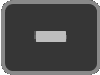
Текст и значок: 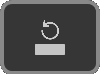
Только значок: 
Отображать рядом с курсором Не отмечайте эту графу, если хотите, чтобы при открытии экранное сочетание клавиш появлялось в предыдущем месте. Отметьте эту графу, если хотите, чтобы при открытии экранное сочетание клавиш отображалось рядом с курсором. Цвет Выберите цвет для всей панели сетки или всего кругового меню. Совет. Если вы наведете курсор на клавишу, появится всплывающее меню с возможностью выбора цвета для этой клавиши.Применить ко всем клавишам Эта кнопка будет отображаться при наличии хотя бы одной клавиши, цвет которой отличается от цвета панели сетки или кругового меню. Щелкните по этой кнопке, если хотите, чтобы все экранные сочетания клавиш были одного и того же цвета. Запуск Выберите значок «Запуск»  для просмотра текущих настроек экранных сочетаний клавиш на экране Вашего интерактивного дисплея или компьютера.
для просмотра текущих настроек экранных сочетаний клавиш на экране Вашего интерактивного дисплея или компьютера. - Назначьте экранное сочетание клавиш настраиваемому компоненту, например, кнопке пера или клавише ExpressKey.
Важно! Для того чтобы экранные сочетания клавиш можно было открывать и использовать, необходимо назначить панель сетки, круговое меню или жест пера настраиваемому компоненту (кнопке пера, клавише ExpressKey и т. п.).
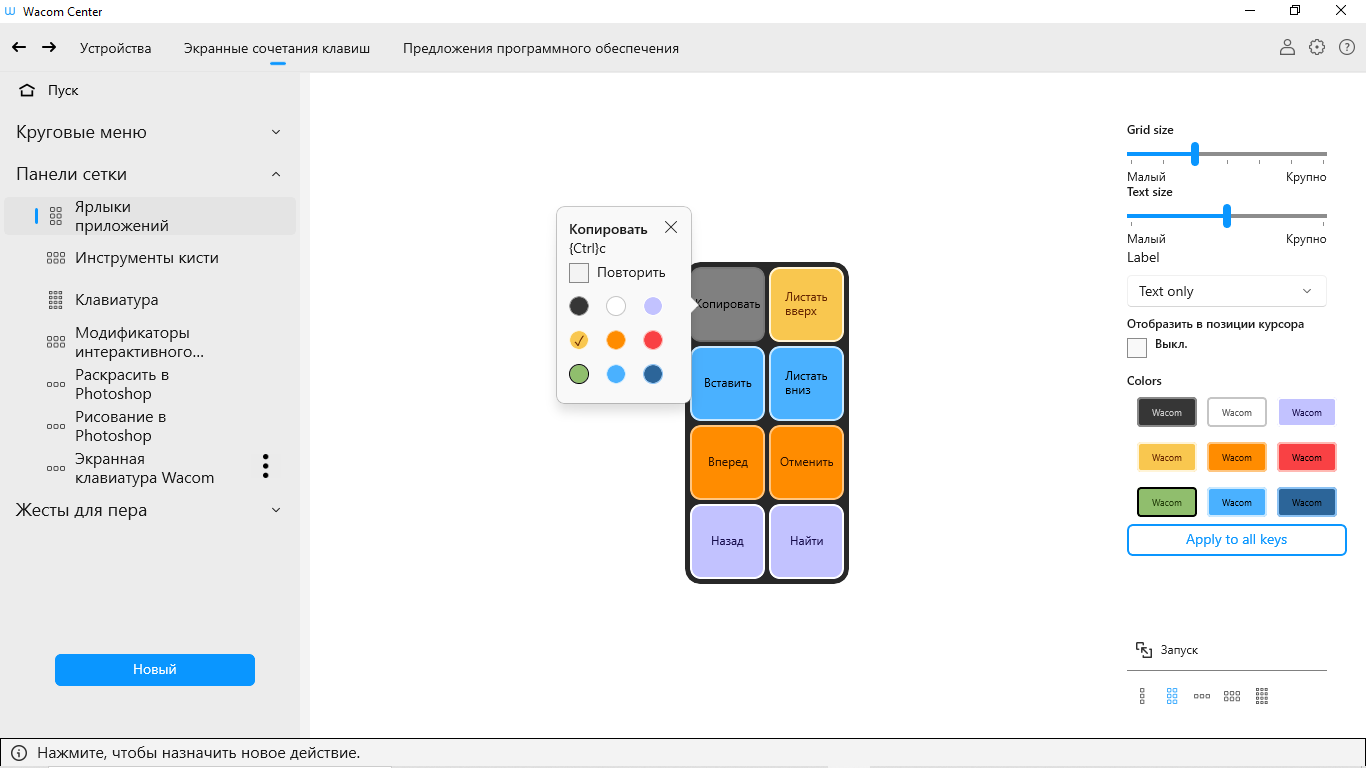
Снимок экрана приведен выше в качестве наглядного примера. Он может не соответствовать фактическому изображению на экране.
| | Не передавать мою информацию другим лицам | | Файлы cookie | | Условия использования | | Политика безопасности |